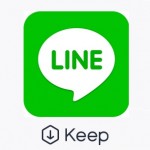< この記事をシェア >
LINEのKEEP(キープ)機能の使い方です。
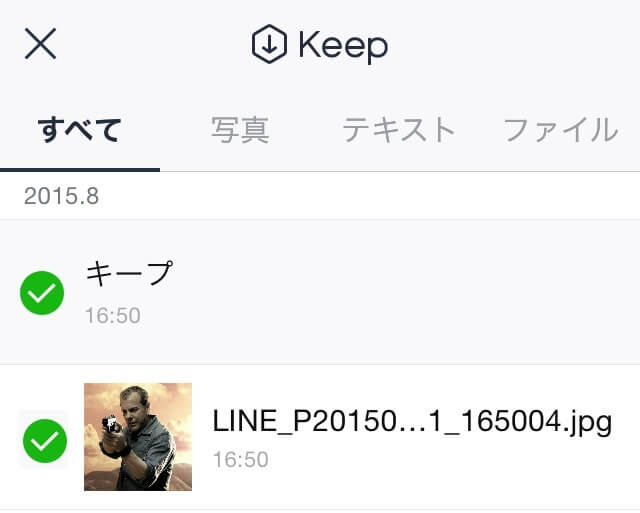
LINEがバージョン5.3.0になり、新たにKeep(キープ)という機能が追加されました。
※この記事作成時は、iPhone版のみにしか5.3.0が配信されていませんでした。Android版もすぐ登場すると思います。
Android版にも、5.3.0アップデートが到来しています。
キープ機能は、友だちとのトークルーム上の「画像」「動画」「メッセージテキスト」を保存しておくことができる機能です。
LINE独自のクリップボードのようなものです。
キープしたものは、LINE上に保存されるので、引っ張り出して使うことができます。
そんなLINEの新機能「キープ」の使い方です。
[関連記事]
・【LINE 5.3.0~5.3.1】通知関連の不具合まとめ
・ひとこと履歴が消えた人必見!LINEのステータスメッセージの使い方
[目次]
■LINE Keepって?キープ機能の使い方
・LINEは5.3.0以降にアップデート
・写真も動画もメッセージがすぐに使えるように保存できる
・複数のものをイッキにキープできる
・キープしたものを送信する
・複数選択⇒一括送信にも対応
・キープしたものの一覧を確認する
・キープした内容を並び替える、削除する
・キープは1GBまで。容量の確認やキープしたものを全て削除する
LINEはバージョン5.3.0以上。まずはアップデートを
友だちとのトークのメッセージまで保存できるキープ機能の使い方
写真も動画もメッセージがすぐに使えるように保存できる
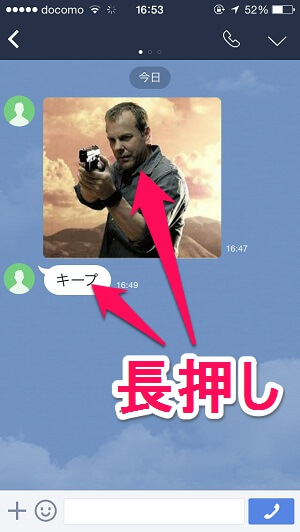
友だちからLINEでメッセージや写真が届きます。
キープしたいメッセージや写真を長押しします。
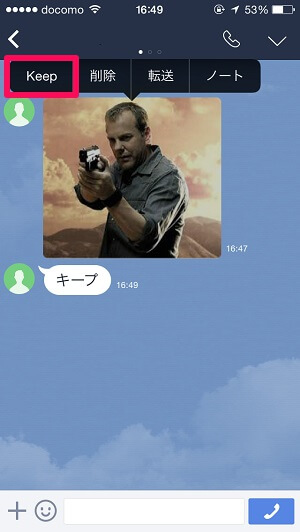
メニューが登場します。
その中に「Keep」と言う項目があります。
これをタップします。
複数のものをイッキにキープできる
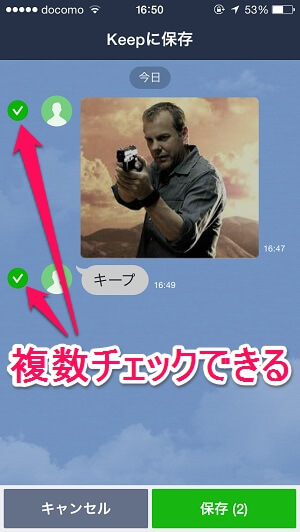
トーク画面上の写真や動画、メッセージの横にチェックボックスが登場します。
キープしたいものすべてにチェックをつけて「保存」をタップします。
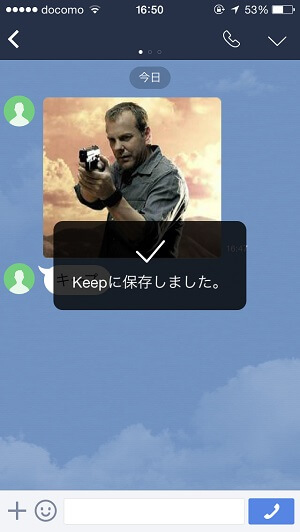
キープ完了となります。
キープしたものを送信する
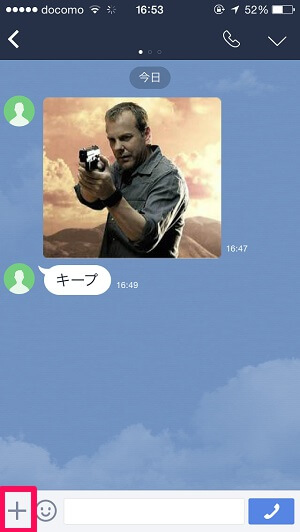
LINEで写真や動画などを送るときに使う「+」ボタンをタップします。
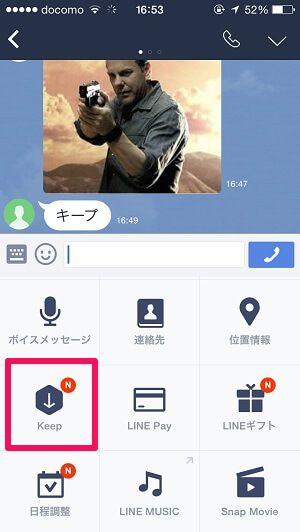
メニューの中にある「Keep」をタップします。
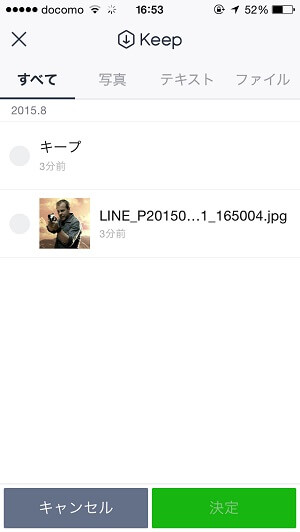
キープしている項目が全て表示されます。
上のタブで「写真」「テキスト」「ファイル」といったように切り替えて表示することもできます。
複数選択⇒一括送信にも対応
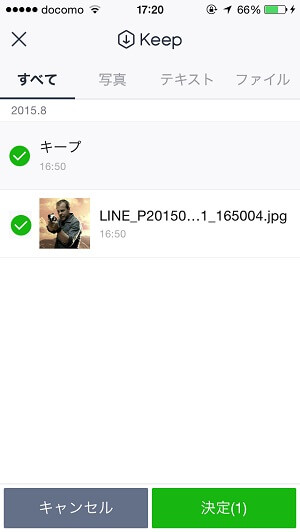
キープしているものを一括で送信することもできます。
キープしている内容の横にあるチェックボックスにチェックを入れて「決定」をタップします。
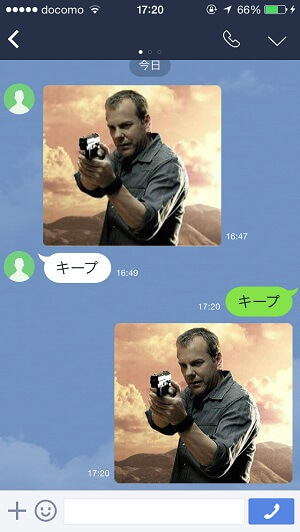
選択したキープしていた内容がLINEのトーク上に全部送信されました。
キープしたものの一覧を確認する
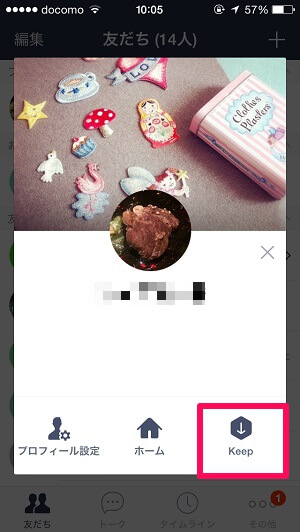
キープしたものを確認するには、自分のプロフィールを開いて「Keep」をタップするだけでOKです。
また↑に書いていますが、メッセージ送信画面からも確認することができます。

キープしているものの内容は←のように確認できます。
キープした内容を並び替える、削除する
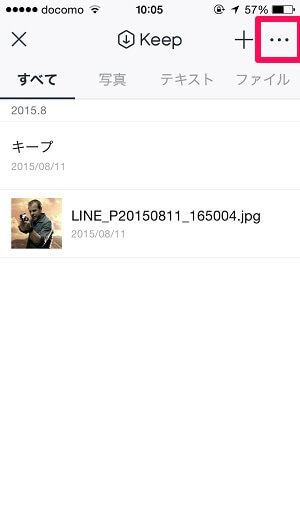
キープしたものの内容を並び替えることもできます。
キープ一覧の画面を開き、右上のメニューボタンをタップします。
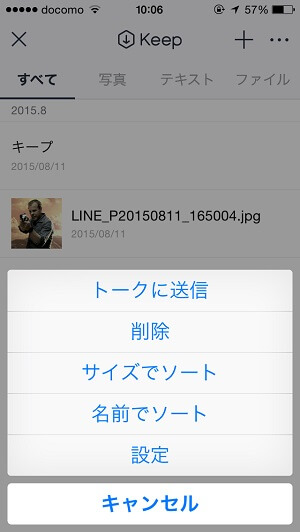
サイズや名前で並び順を変更するソートをかけることができます。
またここから削除することもできます。
キープは1GBまで。容量の確認やキープしたものを全て削除する
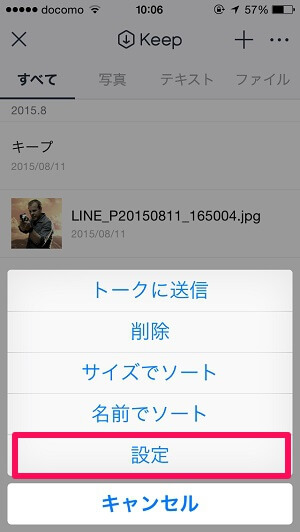
メニューボタンをタップした時に一番下に表示される「設定」をタップします。
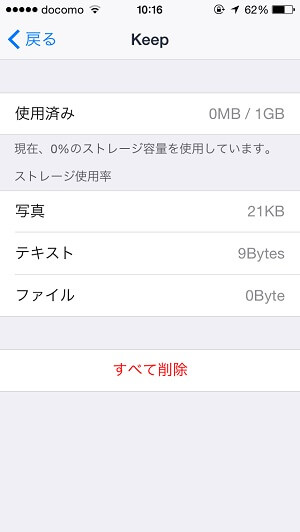
キープした内容の容量や各ファイルの個別のサイズをチェックすることができます。
またここからキープしているもの全てを削除することもできるようになっています。
ありそうでなかったLINEの新機能「キープ」
意外と便利なので積極的に使ってみては?
ちなみにキープした内容は、誰にでも使えるので誤送信には注意しましょー。
[関連記事]
・【LINE 5.3.0~5.3.1】通知関連の不具合まとめ
・ひとこと履歴が消えた人必見!LINEのステータスメッセージの使い方
< この記事をシェア >
\\どうかフォローをお願いします…//
このLINE『Keep』機能の使い方 – メッセージや写真、動画をキープしておいて即送信できちゃう。機種変更時などのトーク引継ぎにも活用できるぞーの最終更新日は2015年8月14日です。
記事の内容に変化やご指摘がありましたら問い合わせフォームまたはusedoorのTwitterまたはusedoorのFacebookページよりご連絡ください。